Les 7 meilleures façons de réparer la reconnaissance faciale ne fonctionnent pas sur les téléphones Samsung Galaxy
Divers / / April 22, 2022
Bien que la reconnaissance faciale ne soit pas aussi sécurisée qu'un lecteur d'empreintes digitales, cela ajoute de la commodité au déverrouillage du téléphone en un coup d'œil. Samsung propose la biométrie de reconnaissance faciale sur tous les téléphones Galaxy, et bien que cela fonctionne la plupart du temps, il ne parvient pas à reconnaître le visage fréquemment. Voici comment réparer la reconnaissance faciale qui ne fonctionne pas sur les téléphones Galaxy.

La reconnaissance faciale est très utile lorsque vous portez des gants ou que vous avez les mains mouillées. Au lieu de passer par une authentification par empreinte digitale infructueuse, vous pouvez déverrouiller votre téléphone Galaxy en un coup d'œil sur l'écran de verrouillage.
1. Supprimer les données faciales et les ajouter à nouveau
Si vous n'avez pas suivi les instructions à l'écran lors de la configuration, vous pourriez avoir des erreurs lors du déverrouillage du téléphone via la reconnaissance faciale. Vous devez supprimer les données de visage actuelles et les ajouter à nouveau à partir des paramètres. Voici comment procéder sur votre téléphone Samsung Galaxy.
Étape 1: Balayez vers le haut et ouvrez le menu du tiroir de l'application.
Étape 2: Trouvez l'application Paramètres avec une icône d'engrenage et appuyez dessus.

Étape 3: Dans Paramètres, accédez à Biométrie et sécurité.
Étape 4: Appuyez sur Reconnaissance faciale et votre téléphone vous demandera une authentification par code PIN ou par schéma.


Étape 5 : Une fois que vous vous authentifiez, appuyez sur l'option "Supprimer les données faciales" dans le menu Reconnaissance faciale.
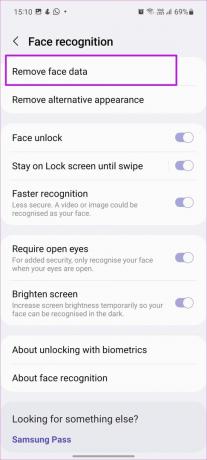
Étape 6 : Appuyez sur Supprimer et confirmez votre décision.
Étape 7 : Vous verrez une option pour enregistrer le visage sur votre téléphone.

Étape 8 : Appuyez sur l'icône + et appuyez sur Continuer.
Suivez les instructions à l'écran et enregistrez à nouveau votre visage.
2. Enregistrez correctement la reconnaissance faciale
Vous devrez garder quelques éléments à l'esprit lors de la configuration de la reconnaissance faciale. Assurez-vous que votre visage est visible pendant le processus. Ne portez pas de masque, de lunettes de soleil ou de chapeau couvrant votre visage.
Essayez d'enregistrer un look que vous portez le plus souvent dans votre routine quotidienne. S'il y a un changement majeur dans votre apparence, la reconnaissance faciale peut ne pas fonctionner sur votre téléphone. Par exemple, si vous portez une barbe tout le temps, n'enregistrez pas votre visage avec un look rasé de près. Garder une barbe épaisse, du maquillage ou des lunettes peut entraîner une erreur d'authentification.
Samsung utilise une méthode biométrique 2D, et elle est loin de la méthode avancée de déverrouillage du visage 3D d'Apple. Quelqu'un qui vous ressemble ou utilise une image de votre visage pourrait déverrouiller votre téléphone.
3. Ajouter une apparence alternative
Si vous portez régulièrement des lunettes ou gardez une barbe légère, vous avez la possibilité d'ajouter une apparence alternative pour améliorer le taux de réussite de la reconnaissance faciale. Voici comment vous pouvez en ajouter un à votre téléphone.
Étape 1: Ouvrez les paramètres Samsung (reportez-vous à la première astuce) et accédez à Biométrie et sécurité.
Étape 2: Sélectionnez Reconnaissance faciale et appuyez sur "Ajouter une apparence alternative pour améliorer la reconnaissance".


Étape 3: Enregistrez votre visage avec un look différent et vous verrez des améliorations dans la reconnaissance faciale au fil du temps.
4. Désactiver le balayage de l'écran de verrouillage
Comme mentionné précédemment, la reconnaissance faciale est un complément pratique pour s'authentifier sur le téléphone. Par défaut, Face Unlock déverrouille écran verrouillé mais nécessite un balayage supplémentaire pour accéder à l'écran d'accueil. Si vous souhaitez directement ouvrir l'écran d'accueil, vous devez effectuer un réglage à partir des paramètres.
Étape 1: Accédez à Biométrie et sécurité dans les paramètres Samsung.
Étape 2: Appuyez sur Reconnaissance faciale et désactivez Rester sur l'écran de verrouillage jusqu'à ce que le balayage bascule.


5. Activer la reconnaissance plus rapide
Vous avez la possibilité d'activer une reconnaissance plus rapide sur votre téléphone Galaxy. Mais avant de continuer et de l'activer, notez qu'il est moins sécurisé. Une vidéo ou une image peut être reconnue comme votre visage ici.
Étape 1: Lancez Biométrie et sécurité dans les paramètres Samsung.
Étape 2: Appuyez sur Reconnaissance faciale et activez l'option Reconnaissance plus rapide dans le menu suivant.


6. Désactiver Requérir les yeux ouverts
C'est encore une autre option qui comporte des risques de sécurité mais améliore la reconnaissance faciale sur votre téléphone Galaxy. Si vous portez fréquemment des lunettes de soleil, vous pouvez désactiver l'option "Exiger les yeux ouverts" et la reconnaissance faciale commencera à fonctionner dès que vous les porterez.
Étape 1: Ouvrez l'option Reconnaissance faciale dans le menu Biométrie et sécurité.
Étape 2: Désactivez Exiger les yeux ouverts.


7. Activer l'écran éclaircir
La reconnaissance faciale ne fonctionne-t-elle pas dans des environnements peu éclairés? Vous pouvez modifier un paramètre pour éclaircir l'écran lorsque vous utilisez la reconnaissance faciale sur le téléphone. Cela améliore le taux de réussite car le système peut lire correctement votre visage dans un environnement sombre.


Lancez l'application Paramètres, ouvrez Reconnaissance faciale dans le menu Biométrie et sécurité. Activez la bascule d'écran Éclaircir.
Authentification fluide sur les téléphones Samsung Galaxy
La reconnaissance faciale ne fonctionne pas peut vous obliger à utiliser un code PIN ou un mot de passe pour déverrouiller le téléphone, ce qui n'est pas pratique. Vous pouvez utiliser les astuces ci-dessus et améliorer le taux de réussite de votre reconnaissance faciale. Avez-vous remarqué une amélioration de la reconnaissance faciale sur votre téléphone Samsung? Partagez vos découvertes dans les commentaires ci-dessous.
Dernière mise à jour le 05 avril 2022
L'article ci-dessus peut contenir des liens d'affiliation qui aident à soutenir Guiding Tech. Cependant, cela n'affecte pas notre intégrité éditoriale. Le contenu reste impartial et authentique.

Écrit par
Parth travaillait auparavant chez EOTO.tech pour couvrir l'actualité technologique. Il est actuellement indépendant chez Guiding Tech, écrivant sur la comparaison d'applications, des didacticiels, des trucs et astuces sur les logiciels et plongeant profondément dans les plateformes iOS, Android, macOS et Windows.



